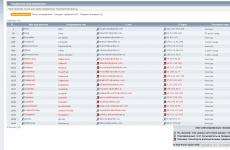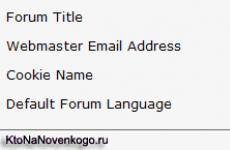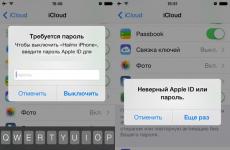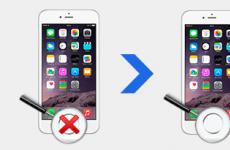Как да компресирате писмо, преди да го изпратите по имейл. Как да архивирате файлове за изпращане по пощата. Преобразуване на програмен файл EXE в архив
Имейлът не е единственият начин за комуникация през Интернет. Има и по-удобни услуги за незабавни съобщения, но имейлът се счита за най-разпространен, тъй като всеки активен потребител има поща на един или няколко пощенски сървъра наведнъж.
За имейл можете или да архивирате файлове за изпращане по пощата, или да правите без тази функция. Съобщението може да включва не само текстова информация в съответното поле, но и да съдържа прикачени файлове.
Защо да създаваме архив?
В някои случаи е още по-удобно да се използва вторият метод, тъй като получателят дори не трябва да ги изтегля, за да види снимките. Някои имейл услуги предлагат функция за предварителен преглед. Този подход обаче не винаги работи. Необходимостта от архивиране възниква в следните случаи:
- За прехвърляне се използва програма или библиотека. Пощенските услуги не позволяват прикачени документи в .EXE, .BAT, .DLL, .CMD и някои други формати. В допълнение към компресията ще трябва да зададете и парола.
- Трябва да изпратите няколко изображения или документа наведнъж, например цяла папка.
- Материалът е твърде тежък и теглото му трябва да бъде намалено. Това се прави за по-бързо изтегляне, както и в случаите, когато пощенската услуга задава ограничения на обема.
Архивирането за компресиране не винаги работи, тъй като изображенията, аудиозаписите и видеоклиповете практически не губят обем след процедурата, така че за обмен на медийни материали е по-добре да ги конвертирате в друг формат.
Как да архивирате файлове за изпращане по пощата
Възможността за архивиране на файлове, както и преглеждането им при получаване, се появява само ако имате програма за архивиране на вашия компютър. Има 2 популярни програми:
- 7-цип.
Те могат да бъдат намерени свободно достъпни в интернет. За да изпълняват задачи, те не изискват регистрация или плащане за абонамент. Съвместим с почти всички съществуващи операционни системи, така че в повечето случаи архиваторите вече са инсталирани на потребителя.
За архивиране потребителят трябва да подготви документи. Например, първоначално ги поставете в папка с няколко секции, ако има голям брой документи. Тъй като най-често трябва да ги изпратите в големи количества, е по-удобно да ги съберете на едно място. Всички файлове, избрани за архивиране, се маркират, след което трябва да щракнете с десния бутон. Ще се отвори падащо меню.

В близост до някои елементи има икона на архиватор - 3 цветни тома. Можете да изберете всяка от тези опции, но за предпочитане е да изберете „Добавяне към архив“ или „Добавяне към архив и изпращане по имейл“. В тези случаи допълнително ще се отвори меню за настройки.
Опциите „Добавяне на *име* към архив“, „Добавяне на *име* към архив и изпращане по имейл“ ще вземат предвид стандартни настройки, така че веднага след избирането на тези елементи процесът на компресиране ще започне. Можете също да използвате елемента „Изпращане“ -> „Компресирана Zip папка“, който също ще създаде архив с името на текущата папка.

Можете също така да създадете архив директно на вашия работен плот, като щракнете с десния бутон върху празно място. В падащия прозорец трябва да изберете „Създаване“ -> „ Zip архив–WinRAR”, след което ще се появи на работния плот празна папкас архив, което изисква да попълните полето за име. Тъй като папката е празна, трябва да отворите този файл и да използвате бутона "Добавяне". горен панел, изберете конкретни документи.
Настройки на програмата
Архивирането не изисква извършване на конкретни промени в съществуваща система, въпреки че има доста раздели за настройки в архиватора, на средния потребителЩе ви трябва само разделът Общи, но някои по-стари версии на програмата ще изискват и раздела Разширени, за да зададете парола. Когато работите директно през програмата, необходимото меню с настройки ще се появи веднага след като се опитате да добавите документ.
Приложенията WinRAR и 7-Zip може да имат различни интерфейси. Например, 7-Zip ще има само един раздел, но съдържанието му ще съвпада почти напълно със секцията „Общи“ в WinRar. Тъй като и двата архиватора работят с формати .rar и .zip, потребителят не забелязва разликата от използването на някой от архиваторите.
Разделът Общи изисква да въведете име. Първоначално там вече е написано някакво име. Може или да съвпада с името на обекта, който се архивира, или там да пише Desktop. Можете да зададете името на кирилица или латиница, но е по-добре да дадете предпочитание на втората опция. Латинските имена се кодират лесно, когато се изпращат по пощата, така че практически няма щети.
След това можете да изберете формата за това как да архивирате файлове за изпращане по пощата, но това не е важно. След това има колона с падащ списък „Метод на компресиране“. По подразбиране е зададено на „Нормално“, но когато прехвърляте големи папки или изображения, които не се компресират добре, по-добре е да изберете „Максимум“.
Забележка: най-подходящ за архивиране текстови документикоито губят повече от половината от първоначалното си тегло.
Още по-надолу има колона „Разделете на томове“. Тази функция трябва да се използва при изпращане на големи обекти, когато пощенски сървързадава лимити за приложение в един имейл.
В този случай можете да разделите файла на няколко, които по размер ще бъдат обработени за изпращане. Получателят трябва да изтегли всички части и след това да ги разархивира. Разархивирането с липсваща част не е възможно, така че ще са необходими всички томове.
В същия раздел „Общи“ ще има елемент „Задаване на парола“. Ако не е там, трябва да отидете в раздела „Разширени“. След като щракнете върху „Задаване на парола“, ще се отвори прозорец с две празни полета. Паролата се записва в горния, а в долния се дублира за проверка на точността.
Паролата се запазва, след което архивът може да бъде разопакован само след въвеждане на одобрения код. Архивираният файл може да бъде изпратен по пощата чрез раздела „Прикачване на файл“.
Използването на архивите е по удобен начинсъхранение и предаване на информация. Нека да поговорим за това как да архивирате файл или папка, видовете електронни архиви и как правилно да ги изпратите по пощата.
Чрез архивиране на данни можете лесно да намалите размера на оригиналния документ. Да кажем, че тежи 1 MB. След компресирането на данните техният размер ще бъде значително намален. В допълнение, този метод е много удобен за групиране на медийни документи и папки за изпращане в Интернет, тъй като всички данни могат да бъдат изпратени като едно. Съгласете се, удобно е.
Преглед на програмата
Днес най-популярните услуги за създаване на архиви са WinRar и 7ZIP. И ако 7ZIP е предназначен само за създаване и обработка на архиви, тогава функционалността на WinRar е много по-широка. Например, той може да разпознава дискови изображения и да ги отваря като папка. Друга разлика е разпространението: 7ZIP е безплатна програма, докато WinRar (VinRar) е условно платен. Тоест, дори да я изтеглим безплатно от официалния сайт, тя ще има пълна функционалност и единственото му неудобство ще бъде диалоговият прозорец за закупуване на програмата, който може да бъде затворен. Нека да разгледаме как работи архивирането в програмата VinRar.

Добавяне на диалогов прозорец
И все пак, как да архивирам файл в WinRar? Всъщност е просто. Отворете програмата. След това щракнете върху добавяне. Ще се отвори нов диалогов прозорец, в който основните параметри са:
- Име. Например document.rar, където „документ“ е името, а rar е типът (форматът). Ще говорим за техните видове малко по-късно;
- формат. Стандартно можете да избирате от три разширения, а именно: rar, rar5 и zip;
- Режим на компресия. Тоест, грубо казано, колко ще намалее размерът на нашия документ. Трябва да се помни, че колкото по-високо е нивото на компресия, толкова по-дълго отнема обработката.
Ако желаете, в същия прозорец, без който работата с архива ще бъде невъзможна. Сега нека поговорим за техните типове, а именно, разберете каква е разликата между „zip“ и „rar“. Кой тип е за предпочитане да се използва за изпращане по пощата, както и в кой формат е по-добре да се архивира.

Приложението е мега популярен архиватор, който обработва почти всеки формат
Rar или zip, кое е по-добре да използвате?
Основните предимства на zip разширението включват скорост на обработка и популярност. Така че, ако искате да изпратите документ по пощата, тогава би било по-добре да използвате zip. Що се отнася до скоростта, тя е по-висока за zip архив в сравнение с rar, но не толкова значителна, че да изберете този тип архивиране.
Що се отнася до rar формата, той осигурява по-добра компресия в сравнение с zip. В допълнение към RAR архивите може да се добави информация за възстановяване, което улеснява процеса на възстановяване.
Как да архивирам документи?
Нека научим как правилно да архивираме документ за изпращане по пощата.
- За да започнете, изберете документите, които трябва да бъдат опаковани, и ги прехвърлете в отделна папка;
- Отворете VinRar. В прозореца, който се показва, отворете папката с документи и ги изберете (най-лесният начин е да използвате клавишната комбинация ctrl+A). Щракнете върху бутона „Добавяне“, изберете името на архива, неговото ниво и тип на компресия и след това щракнете върху OK.
- Сега в папката с нашите документи се появи архивен файл. Отиваме до пощата и изпращаме файла.

Нека обобщим
Днес говорихме за това как да архивирате файл. Надяваме се, че сме ви убедили, че е по-добре да използвате архивни програми за работа с файлове, благодарение на които можете да спестите не само време, но и място на вашия диск. Освен това научихме разликата между 7ZIP и WinRar, както и разликата между разширенията zip и rar. И така, основното предимство на zip формата е неговата популярност, докато за rar това е степента на компресия. Каква програма за архивиране и какъв формат използвате? Пишете в коментарите.
Много потребители са се сблъскали с проблема с изпращането на големи файлове по имейл. Този процес отнема много време и ако има няколко такива файла, задачата често става невъзможна. Можете да улесните процеса на изпращане до адресата и изтегляне до получателя, като използвате различни методи за намаляване на тежестта на съдържанието, приложено към писмото.
Много хора използват имейла като инструмент за прехвърляне на изображения, програми и документи. Струва си да се има предвид, че когато се опитвате да обменяте тежки файлове, могат да възникнат редица проблеми: няма да е възможно да прехвърлите твърде голям обем по принцип поради ограничения пощенски клиент, Зареждане допустим размеркъм сървъра ще отнеме много време, както и последващото изтегляне, и всяко прекъсване на интернет връзката може да доведе до прекъсване на изтеглянето. Следователно, преди да изпратите, е необходимо да създадете един файл с минимален размер.
Метод 1: Компресиране на снимки
Снимките най-често се изпращат по имейл. с висока резолюция. За бърза доставка и лесно изтегляне от получателя, трябва да компресирате снимката с помощта на специални помощни програми. Най-простият метод е да използвате "Мениджър на снимки"от пакета Microsoft Office.

Ако тази опция не ви подхожда, можете да използвате алтернативен софтуер, който работи на подобен принцип и ви позволява удобно да намалите теглото на снимката, без да нарушавате нейното качество.
Метод 2: Архивиране на файлове
Сега нека да разгледаме броя на изпратените файлове. За удобна работа е необходимо да създадете архив, в който обемът на файловете ще бъде намален. Повечето популярна програмаза архивиране - WinRAR. В нашата отделна статия можете да прочетете как да създадете архив чрез това приложение.

Ако VinRAR не е подходящ за вас, разгледайте по-отблизо безплатни аналози, за които говорихме в друг материал.

За да създадете ZIP архив, а не RAR, можете да използвате програми и инструкции за работа с тях, като използвате следната статия.

Потребители, които не искат да инсталират никакви софтуер, могат да използват онлайн услуги, които предлагат безпроблемно компресиране на файлове.

Както можете да видите, архивирането и компресирането са прости процедури, които значително ускоряват работата с чрез имейл. Използвайки описаните методи, можете да намалите обема на файловете два или повече пъти.
Всеки ден милиони потребители на мрежата обменят информация от различни формати и обеми.
Нека помислим какво трябва да се направи, за да го разрешим.
Първата стъпка към решаването на проблема е подготовката на файла за прехвърляне
Правейки това, вие ще улесните живота си. Всичко, което трябва да направите, е да архивирате необходим файлили папка. По този начин:
- размерът на предаваните данни ще бъде намален;
- увеличете скоростта (особено ако има много малки документи);
Освен това архивът може да бъде защитен с парола, така че само крайният получател да може да го прочете. Архивни файлове за изпращане по пощатанай-лесният начин е да използвате WinRar програми . Можете да направите това по следния начин.
Щракнете с десния бутон върху желания обект и изберете „Добавяне към архив“- Изберете формат RAR архиви метод на компресия „Максимум“.
- За да ограничите достъпа до информация, отидете в раздела „разширени“ и щракнете върху „задаване на парола“.
Архивирането на файлове за изпращане по пощата е удобно при работа със снимки или видео материали.
Как да изпратите голям файл през интернет: 4 лесни начина
електронна поща
Това е обичаен начин за споделяне на файлове. Той е популярен в бизнес сферата, освен това неопитни начинаещи прибягват до него.
Но този метод има един недостатък - пощенските услуги позволяват изпращане само на материали, чийто размер не надвишава 25 MBНо това не означава какво да изпратите голям файлПо имейл не става.
Услуги като Yandex са оборудвани с файлово съхранение.
Това хранилище е пространство в мрежата, където подателят може временно да локализира своя файл. Получателят ще го получи чрез връзката, предоставена в имейла.
Ако използвате пощенски услугиот Yandex, тогава изпращането на голям файл по имейл не е трудно. В посочената услуга, ако размерът на прикачен обект надвишава определен обем, той автоматично се качва в Yandex.Disk. Максимален размеробект – 10 GB. Описаният метод е бърз и удобен, въпреки факта, че регистрацията на поща в Yandex е безплатна.
Облачни услуги вместо компресиране на снимки и файлове
Тези услуги предлагат определено количество онлайн пространство за съхраняване на лични файлове в рамките на регистриран акаунт. Едно от тези хранилища вече беше споменато по-горе. В допълнение към Yandex.Disk, популярни Google Диск, SkyDrive, Dropbox и др. Услугата Mediafire заслужава да се спомене отделно. Той е фокусиран не толкова върху съхранението, колкото върху споделянето на файлове. Облачното хранилище се различава по размера на предоставеното пространство и условията за използване. Общ алгоритъмработата им е подобна.
Документ, качен в услугата, може да бъде изпратен безброй пъти.
Достатъчно е да копирате връзката към изтегления обект и да го прехвърлите на получателя по всеки наличен начинВремето, необходимо за изтегляне на документ, зависи от скоростта на вашата връзка.
Няма да се налага да губите време за компресиране на снимки, за да ги изпратите по пощата. Друго предимство на облачното съхранение е наличността мобилни приложения, което ви позволява да изтегляте електронни материали от вашия таблет или смартфон.
Как да изпратите снимка и файл през Skype
Изпращането на снимки чрез Skype е още по-лесно. Формата за текстово съобщение предоставя възможност за изпращане на файлове. Избраният документ може да бъде вмъкнат в текстовото поле или можете да използвате опциите контекстно меню. Skype предлага избор между „Изпращане на файл“ и „Изпращане на изображение“. В този случай операцията се извършва с помощта на ръководство, познато на всеки потребител. Можете да изпращате документи дори по време на разговор. Но е по-удобно да изпратите папка с файлове по пощата.
Социални мрежи: как да изпратите документ до Odnoklassniki, изпратете архив до VKontakte
IN в такъв случайВажно е получателят да има акаунт в същата социална мрежа като подателя. С помощта на услугата VKontakte можете да прикачите файл към съобщение, като първо го качите във вашия профил. По същия начин можете да изпратите архив във VKontakte. Посочената социална мрежа позволява качване на видео материали, чийто обем не надвишава 2 GB и аудио (формат MP3) - до 200 MB.
Зареждане на изображения и текстови данни без забележими ограниченияАко искате да изпратите документ в Odnoklassniki, ще трябва да използвате помощни инструменти, а именно съхранение в облака. След като качите необходимия документ там, копирайте връзката към него и го изпратете в лично съобщение на приятел в Odnoklassniki.
Изброените методи за изпращане на файлове са подходящи за обикновени потребители, но има и други начини за решаване на описания проблем: P2P мрежи, услуги за споделяне на файлове или допълнителни функции ICQ.
съвет. Explorer ще ви помогне да разделите груповите данни на части Total Commander. Същата програма се използва за връщане на файла в първоначалното му състояние.
Изборът на метод зависи от размера на файла, инсталираните софтуерни месинджъри, както и от статуса на получателя. Въпреки че по отношение на гъвкавостта, никой метод не може да се сравни с облачното съхранение.
ГЛЕДАЙ ВИДЕОТО
Сега знаете, че е по-добре първо да архивирате файлове за изпращане по пощата. И едва след това прехвърляйте големи файлове. Не се получи? Все още имате въпроси? Попитайте ги в коментарите
Всеки компютър има голям брой файлове различни размери. Но не всички от тях са удобни за съхранение. Малките файлове са удобни не само за съхранение, но и за прехвърляне по пощата, както и на друго устройство, което е много по-ефективно и лесно. Колкото по-малък е размерът на файла, толкова по-бързо ще се извърши прехвърлянето. На вашия компютър винаги можете да създадете папка, която може да съдържа голям брой компресирани файлове.
- За компресиране на файлове ще ви трябва стандартни средстваоперационна система.
- Щракнете с десния бутон върху желания файл или папка;
- В прозореца, който се отваря, изберете „изпрати“;
- Следва командата „компресирана папка Zip“.
2. След като изпълните тези стъпки, a нова папкаприложени в архив. Ако е необходимо, можете да го преименувате, като щракнете с десния бутон върху иконата и изберете „преименуване“.
3. Най-популярен сред потребителите е архиваторът Winrar. Можете да изтеглите този архиватор от нас. След като изтеглите и изпълните няколко стъпки, програмата ще бъде инсталирана на вашия компютър.
4. След като го отворите, в прозореца ще се появят файлове и папки от вашия компютър, които могат да бъдат компресирани. Можете да преглеждате папки по същия начин като Explorer. С тази програма се работи лесно. Избирайки необходимите папки или файлове с мишката в лентата с инструменти, изберете „добавяне“ и дайте име на архива.

5. За да изпратите обемен материал от имейл адресНека го направим по друг начин. Нека направим многотомен архив, като за това трябва да въведете размера на тома в специално поле, размерът трябва да е по-малък от лимита, зададен за изпращане на файла. Така програмата архиватор компресира и разделя файла, който след това може да бъде изпратен без проблеми.
6. При прехвърляне на данни файлът в архива може да се повреди, за да не се случи това, трябва да го защитите. За да направите това, трябва да отворите архиватора, да намерите „допълнителната“ вложка и да зададете процент. Възможно е също да зададете парола при защита на архив. В раздела „разширени“ има ред „задаване на парола“. Измислете го и го запишете.

7. Сега използването на архиватора ще бъде надеждно защитено от ненужни погледи и всякакви повреди. Приятна работа!
Видео: Как да компресирате файлове за изпращане